如何利用在線畫圖網站繪制流程圖
阿新 • • 發佈:2019-04-28
應該 體驗 text vpd 我們 -o 界面 ado 思維 流程圖在我們的日常生活中運用的非常廣泛,一般繪制流程圖的方法有兩種,一種是手繪,另一種是利用在線網站進行繪制,更多的人們將使用第二種方法進行繪制,那麽,對於一名新手來說拿到一個工具應該怎樣進行繪制呢?下面將方法分享給大家,一起來看看吧!

使用什麽在線網站進行繪制?
隨著流程圖廣泛運用,市面上也出現了很多的畫圖工具,所以在選擇工具的時候很是頭疼,迅捷畫圖是小編經常使用的工具,這是一款在線網站,可以直接在線繪制各種思維導圖、流程圖等多種圖形的工具,裏面有大量的實例模板,可以直接在線套用模板進行編輯,同時支持多種格式的導出與保存,很適合新手使用! 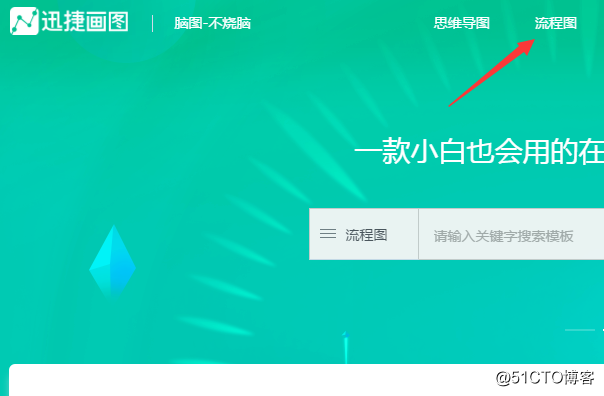
2.在跳轉的頁面四周有很多的工具欄,這些在繪制的過程中都是可以使用的,首先將中心主題進行確立,沿著中心主題進行節點的添加,點擊左側【基礎圖形】直接用鼠標將圖形拖曳至右邊畫布需要的位置即可,之後在用連接線將圖形與圖形之間建立連接即可;
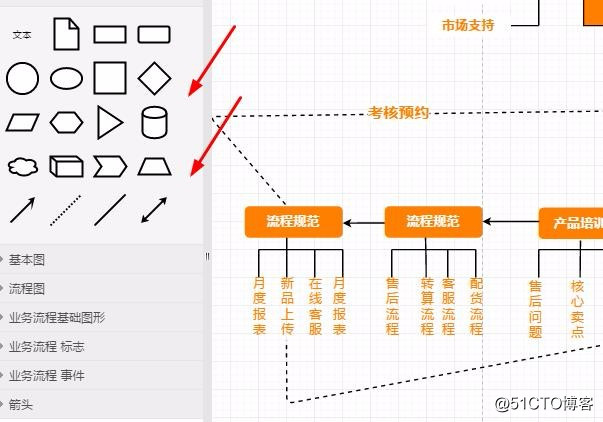
3.基本框架搭建完後,我們需要做的就是將內容進行添加,雙擊文本框即可,這時在畫布右邊出現的工具欄中將可以對文本的樣式、排列及背景顏色根據自己的喜好進行設置;
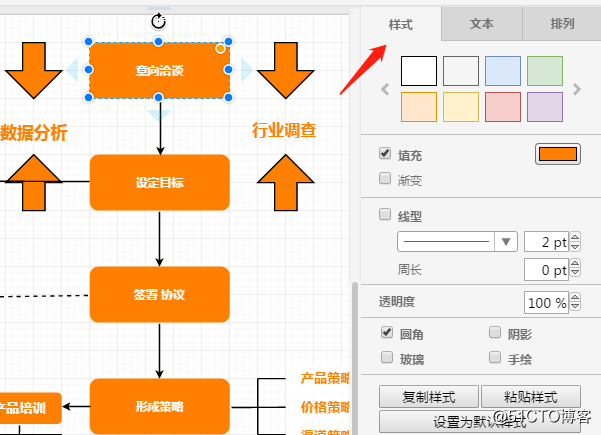
4.為了確保內容的正確性,點擊【編輯】—【選擇節點】將可以對流程圖的每一級節點根據進行展開檢查,減少錯誤,提高精密度;
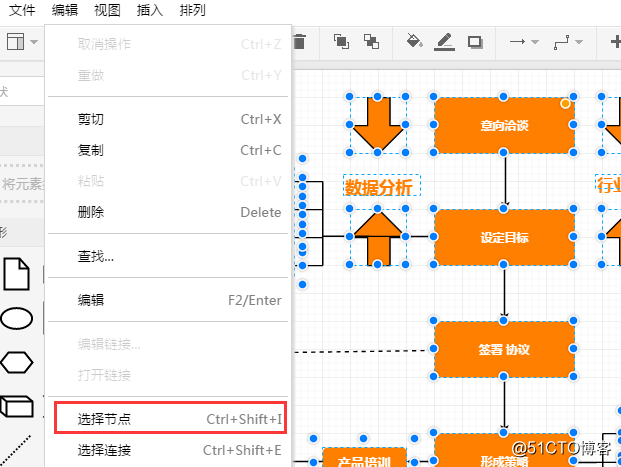
5.這時一張流程圖就在線制作完成了,如何將其進行導出保存呢?方法很簡單,在畫布右上方點擊【導出】在彈出來的下拉框中支持7種格式的導出,選擇需要的格式進行導出即可;
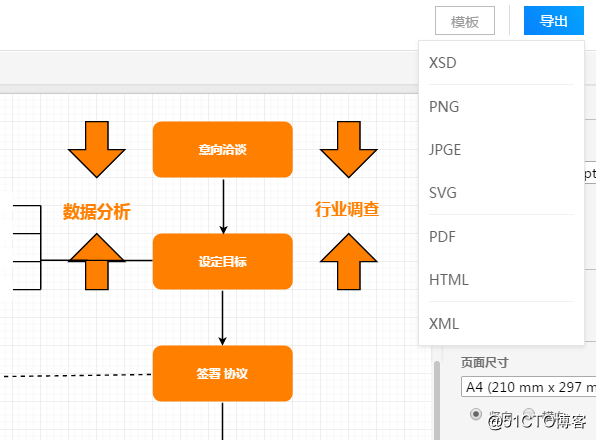
好啦,今天的分享就到這裏啦,以上就是講述的利用在線網站進行繪制流程圖技巧分享,利用在線網站進行繪制可以節約我們的時間,提高我們的工作效率,希望上述的方法可以幫助到有需要的朋友!

使用什麽在線網站進行繪制?
隨著流程圖廣泛運用,市面上也出現了很多的畫圖工具,所以在選擇工具的時候很是頭疼,迅捷畫圖是小編經常使用的工具,這是一款在線網站,可以直接在線繪制各種思維導圖、流程圖等多種圖形的工具,裏面有大量的實例模板,可以直接在線套用模板進行編輯,同時支持多種格式的導出與保存,很適合新手使用!
利用在線網站繪制流程圖方法介紹:
1.打開畫圖工具,點擊頁面上方【流程圖】在跳轉的頁面點擊【立即體驗】進入在線繪制界面;
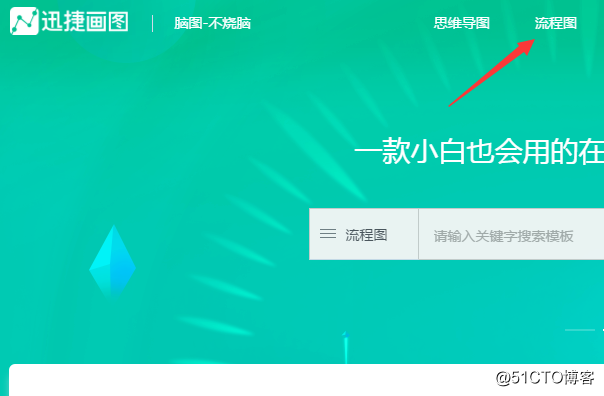
2.在跳轉的頁面四周有很多的工具欄,這些在繪制的過程中都是可以使用的,首先將中心主題進行確立,沿著中心主題進行節點的添加,點擊左側【基礎圖形】直接用鼠標將圖形拖曳至右邊畫布需要的位置即可,之後在用連接線將圖形與圖形之間建立連接即可;
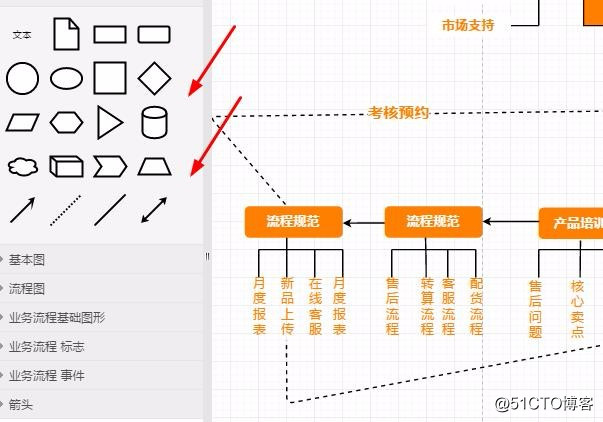
3.基本框架搭建完後,我們需要做的就是將內容進行添加,雙擊文本框即可,這時在畫布右邊出現的工具欄中將可以對文本的樣式、排列及背景顏色根據自己的喜好進行設置;
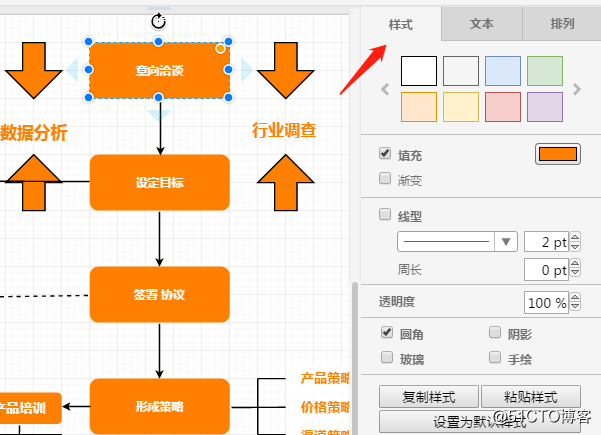
4.為了確保內容的正確性,點擊【編輯】—【選擇節點】將可以對流程圖的每一級節點根據進行展開檢查,減少錯誤,提高精密度;
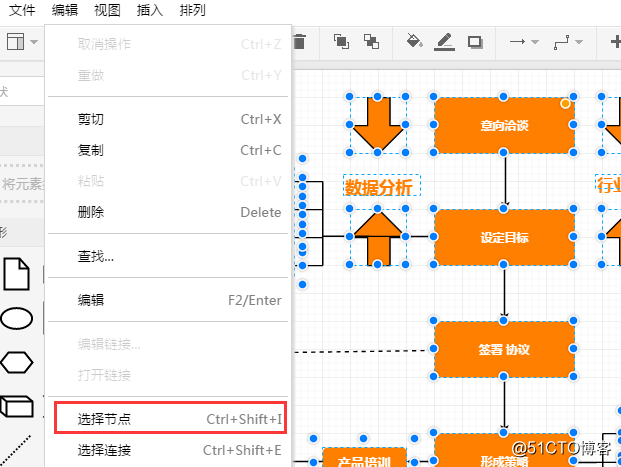
5.這時一張流程圖就在線制作完成了,如何將其進行導出保存呢?方法很簡單,在畫布右上方點擊【導出】在彈出來的下拉框中支持7種格式的導出,選擇需要的格式進行導出即可;
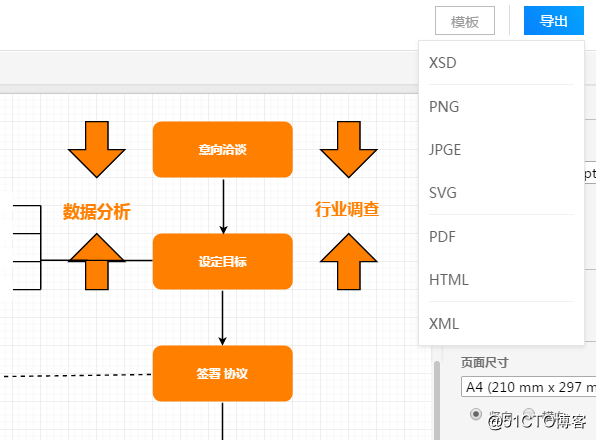
好啦,今天的分享就到這裏啦,以上就是講述的利用在線網站進行繪制流程圖技巧分享,利用在線網站進行繪制可以節約我們的時間,提高我們的工作效率,希望上述的方法可以幫助到有需要的朋友!
如何利用在線畫圖網站繪制流程圖
